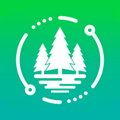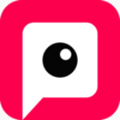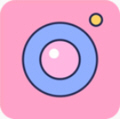win10电池损耗报告怎么查看?win10电池详细损耗报告查看方法
作者:佚名 来源:91下载站 时间:2021-03-08 11:44
大家都知道,笔记本的电池寿命是很重要的,我们在使用笔记本电脑5、6年之后,电池自然会有损耗的,如果我们在使用笔记本电脑的时候感觉耗电比以往快很多的时候,就是电池损耗了,那么win10专业版怎么查看电池损耗报告呢?下面小编就来和大家分享一下查看方法,有需要的小伙伴快来一起看看吧。
win10电池损耗报告查看方法
具体方法如下:
1、按下键盘的 win+R 组合快捷键;或者是直接点击开始菜单中的 命令行提示符 选项。
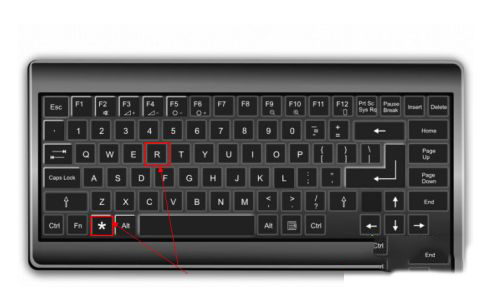
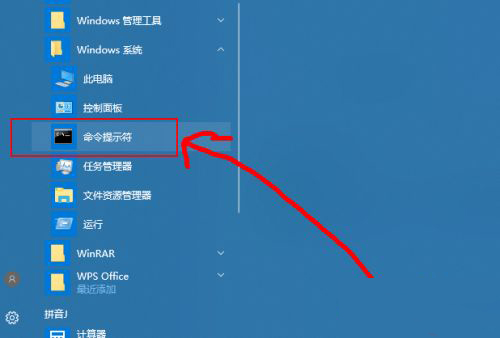
2、然后在打开的运行窗口中输入 cmd 回车。
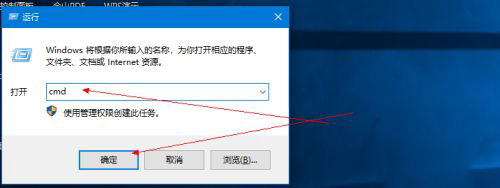
3、然后在打开的命令行窗口中输入 Powercfg /batteryreport 回车。
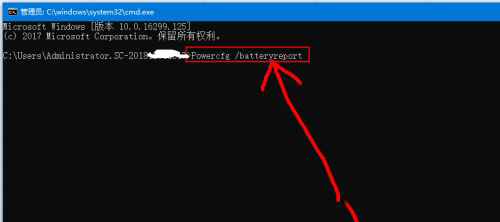
4、然后会给出电池使用时间报告的路径信息。
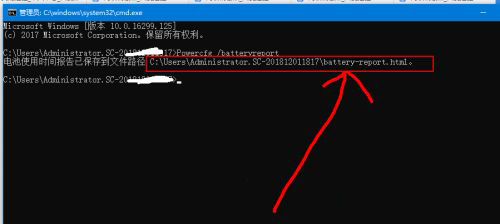
5、然后根据给出的路径,打开这个文件夹,然后就可以看到给出的报告网页文件了。
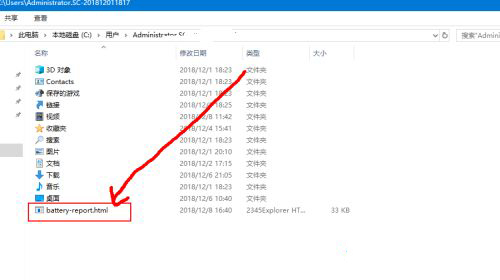
6、然后双击打开这个文件,然后就可以看到这个电池报告的信息了。
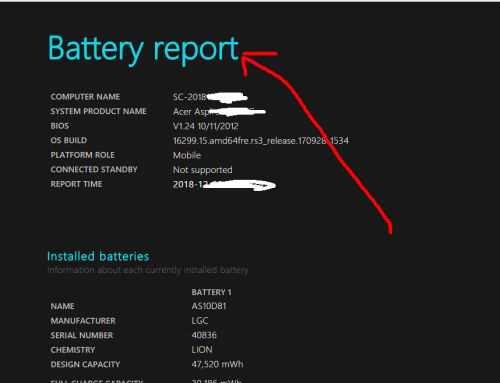
7、其中,一共有六项,有基本信息,近三天的使用情况,近三天的使用曲线,使用历史,续航等等。
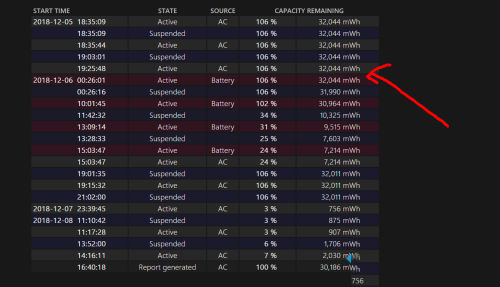
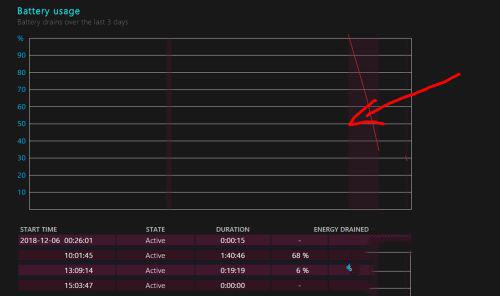
以上和大家介绍一招查看win10电池损耗报告的方法,您可以检查哪些应用可能会对电池寿命产生负面影响,以后要引起大家注意!希望以上内容对各位小伙伴有所帮助,还有更多精彩内容,敬请关注91主题之家。